在Win10家庭版无本地策略选项下如何开启管理员权限
不少用户在使用win10家庭版的系统时候会遇到没有本地策略组这个问题,这是因为电脑没有设置打开,我们可以进入设置里面把这个功能打开然后就可以正常使用了。
在Win10家庭版无本地策略选项下如何开启管理员权限
1、这是因为系统没有开启这个功能,我们自己打开就可以了。
首先在桌面上新建一个文本文档,然后把下面的代码输入进去。
pushd "%~dp0"
dir /b C:WindowsservicingPackagesMicrosoft-Windows-GroupPolicy-ClientExtensions-Package~3*.mum >List.txt
dir /b C:WindowsservicingPackagesMicrosoft-Windows-GroupPolicy-ClientTools-Package~3*.mum > >List.txt
for /f %%i in ('findstr /i . List.txt 2^ >nul') do dism /online /norestart /addlpackage:"C:WindowsservicingPackages1%%i"
pause

2、点击上面的文件,然后选择下面的“另存为”
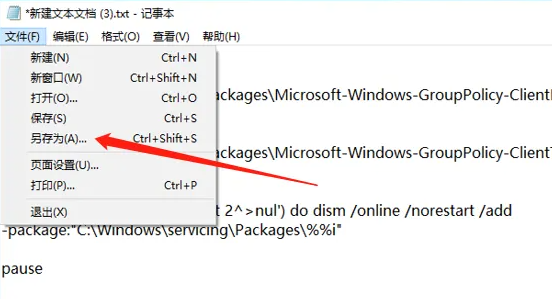
3、后缀加入“.bat”,然后下面选择“所有文件”
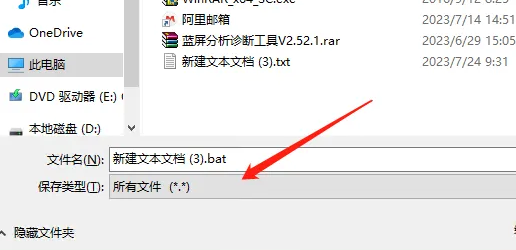
4、双击运行你保存的这个程序,之后就可以了。
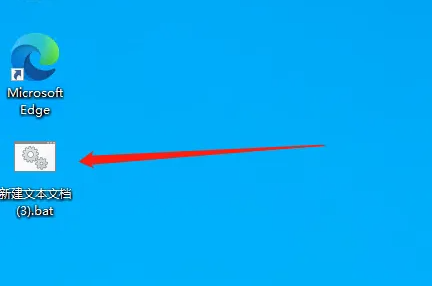
以上是在Win10家庭版无本地策略选项下如何开启管理员权限的详细内容。更多信息请关注PHP中文网其他相关文章!

热AI工具

Undresser.AI Undress
人工智能驱动的应用程序,用于创建逼真的裸体照片

AI Clothes Remover
用于从照片中去除衣服的在线人工智能工具。

Undress AI Tool
免费脱衣服图片

Clothoff.io
AI脱衣机

AI Hentai Generator
免费生成ai无尽的。

热门文章

热工具

记事本++7.3.1
好用且免费的代码编辑器

SublimeText3汉化版
中文版,非常好用

禅工作室 13.0.1
功能强大的PHP集成开发环境

Dreamweaver CS6
视觉化网页开发工具

SublimeText3 Mac版
神级代码编辑软件(SublimeText3)

热门话题
 win10系统如何设置管理员权限
Jan 11, 2024 pm 09:00 PM
win10系统如何设置管理员权限
Jan 11, 2024 pm 09:00 PM
近来有不少网友询问win10系统怎么设置以管理员身份运行。大家都知道,超级管理员权限具有最高权限,如果我们没有开启管理员权限就会处处碰壁。接下来,我就给大家分享一下win10管理员权限的设置方法。跟多win10教程,尽在小白系统官网。win10系统是微软2015年发布的一款可以跨平台和设备的操作系统,随着win10系统的完善,很多小伙伴都将升级了win10系统,但是有些新手朋友对于win10系统设置管理员权限不怎么了解。下面,我们就来瞧瞧设置方法win10系统管理员权限设置的详细步骤1、win+
 Win11管理员权限获取技巧分享
Mar 08, 2024 pm 06:45 PM
Win11管理员权限获取技巧分享
Mar 08, 2024 pm 06:45 PM
Win11管理员权限获取技巧分享微软最新推出的操作系统Windows11给用户带来了全新的体验,但有时候我们在系统操作中需要获得管理员权限才能执行一些特定的操作。在Win11系统中,获取管理员权限并不难,只需要掌握一些技巧就可以轻松完成。本文将分享一些Win11管理员权限获取的技巧,帮助大家更好地操作系统。一、使用快捷键获取管理员权限在Win11系统中,使
 如何在 Windows 11 ,10 上安装任何没有管理员权限的软件
Apr 28, 2023 am 11:52 AM
如何在 Windows 11 ,10 上安装任何没有管理员权限的软件
Apr 28, 2023 am 11:52 AM
要在Windows机器上安装大部分软件,您需要管理员权限,这是非常标准的安全要求。但您可能不是您使用的每台PC上的管理员用户。虽然作为管理员用户安装软件的要求是增强安全性的一个非常了不起的功能,但当您非常想安装软件时无法安装软件可能会令人沮丧。那么,有没有解决方法?肯定有一种解决方法,我们在这里为您提供帮助。尽管这似乎是一个艰难的过程,但解决方案却出人意料地简单明了。在本文中,我们将指导您完成如何在没有Windows计算机管理员权限的情况下轻松安装任何软件的步骤。希望你喜欢!解决方案第1步
 win11管理员身份运行没反应怎么办?
Feb 12, 2024 am 10:00 AM
win11管理员身份运行没反应怎么办?
Feb 12, 2024 am 10:00 AM
我们在使用电脑进行一些操作的时候都会需要使用到管理员身份运行,近期也有不少的win11用户们表示自己在以管理员身份运行的时候没有反应要怎么办?用户们可以直接的进入都windowos终端,然后来进行操作设置就可以了。下面就让本站来为用户们来仔细的介绍一下win11管理员身份运行没反应详解吧。win11管理员身份运行没反应详解方法一、1、首先鼠标右键单击windows开始菜单,左键点击windows终端、windows终端(管理员)打不开无任何反馈;2、在文件资源管理器地址栏输入:%USERPROF
 限制修改时间在win10家庭版的方式
Jan 08, 2024 pm 08:34 PM
限制修改时间在win10家庭版的方式
Jan 08, 2024 pm 08:34 PM
在特定情境之下,严格限制用户对时间进行任意调整可以确保整个系统运行时生成的各种资料均保持准确无误以及内在稳固一致。然而,虽然有许多用户对如何在Windows10家庭版电脑上实施这种时间限制并不明了,但您依然可以参照以下详细步骤来实现这一规范要求win10家庭版禁止修改时间方法1、按下win+R然后选择“运行”2、输入“secpol.msc”3、点击“本地策略”—“用户权限分配”4、右侧双击打开“更改系统时间”5、选中用户名,点击删除,点击应用并确定即可完成设置
 玩游戏用win10家庭版和专业版有区别吗
Jan 10, 2024 am 09:10 AM
玩游戏用win10家庭版和专业版有区别吗
Jan 10, 2024 am 09:10 AM
随着微软系统版本的增多,在选择方面大家也是出现了很多问题。玩游戏的话用win10家庭版和专业版具体有没有区别,首先两者支持内存大小不一样。专业版可以支持2TB内存,而家庭版只支持128G,再者两者所具备的功能有所不同。两个系统相比较之下,差别还是可圈可点的。今天小编就带大家来了解一下win10家庭版和专业版玩游戏的区别。希望可以帮助到你~玩游戏用win10家庭版和专业版有区别吗小编回答:win10家庭版和专业版玩游戏的话区别是不大的,两者只是针对的人群不同,所以某些功能有所不同。玩游戏的话最主要
 如何在Win11系统中获得管理员权限
Mar 08, 2024 pm 10:00 PM
如何在Win11系统中获得管理员权限
Mar 08, 2024 pm 10:00 PM
在Win11系统中获得管理员权限是非常重要的,因为管理员权限可以让用户在系统中执行各种操作,如安装软件、修改系统设置等。在Win11系统中获得管理员权限可以通过以下几种方法实现:第一种方法是通过用户账户控制设置。在Win11系统中,用户账户控制是一个用来管理用户权限的功能,通过它,用户可以调整自己的权限等级。要获得管理员权限,用户可以进入“设置”界面,选择“
 Win11复制文件到桌面要管理员权限怎么解决?详情
Feb 14, 2024 pm 01:18 PM
Win11复制文件到桌面要管理员权限怎么解决?详情
Feb 14, 2024 pm 01:18 PM
Win11复制文件到桌面要管理员权限怎么解决?详情我们在使用win11系统的时候会需要复制到桌面文件夹到桌面,但是需要管理员权限是怎么回事?要怎么办?用户们可以直接的有件打开属性下的安全选项界面,然后来进行设置就可以了。下面就让本站来为用户们来仔细的介绍一下Win11复制文件到桌面要管理员权限的解决方法吧。Win11复制文件到桌面要管理员权限的解决方法2、桌面的高级安全设置窗口,找到所有者,点击【更改】。4、所有者变成Everyone后,勾选【替换子容器和对象的所有者】,点击【应用】。6、点击【






